Instalacja motywu Plano GTK nie jest trudna,ponieważ użytkownicy nie będą musieli ręcznie tworzyć motywu w coś instalowalnego. Mimo to, aby poprawnie używać tego motywu w systemie Linux, musisz spełnić określone wymagania. Na początek Plano atakuje głównie komputery Gnome Shell i XFCE4, więc musisz je uruchomić. Ponadto musisz zainstalować na komputerze kilka różnych zależności, w przeciwnym razie motyw nie będzie renderowany poprawnie.
W tym artykule ułatwimy proces iwyjaśnić, jak zainstalować i włączyć motyw Plano GTK w Gnome Shell i XFCE4. Ponadto zajmiemy się tym, jak używać Plano na innych komputerach stacjonarnych (innych niż Xfce / Gnome).
Zainstaluj przez Git

Sugerowaną metodą jest użycie Git do zainstalowania tego motywu. Aby rozpocząć, otwórz terminal i zainstaluj pakiet Git wraz z wymaganymi zależnościami, które Plano musi działać poprawnie.
Ubuntu
sudo apt install gtk2-engines-murrine gtk2-engines-pixbuf git
Debian
sudo apt-get install gtk2-engines-murrine gtk2-engines-pixbuf git
Fedora
sudo dnf install gtk-murrine-engine gtk2-engines git
OpenSUSE
sudo zypper install gtk-murrine-engine gtk2-engines git
Po uwzględnieniu wszystkich zależności instalacja może się rozpocząć. Najpierw uzyskaj powłokę root w terminalu, logując się do roota za pomocą su. Jeśli Twoja dystrybucja Linuksa (prawdopodobnie Ubuntu) wyłączy się sumożesz obejść ten problem, używając sudo -s zamiast.
su
Teraz, gdy terminal jest rootem, będziemy mogli bez problemu współpracować z systemem plików. Używając Płyta CD polecenie, przenieś terminal główny do właściwego katalogu motywów.
cd /usr/share/themes/
Używając Git narzędzie, pobierz najnowszy kod źródłowy dla motywu Plano.
git clone https://github.com/lassekongo83/plano-theme.git
Git powinien automatycznie utworzyć odpowiedni folder Plano bezpośrednio w / usr / share / themes /. Użyj Płyta CD narzędzie do przejścia do folderu Plano.
cd plano-theme
Biegać ls aby sprawdzić, czy wszystkie pliki tam są. Jeśli nie pasuje do strony Github, ponownie wykonaj ten proces. Po potwierdzeniu, że wszystko tam jest, usuń plik README.md za pomocą rm.
rm README.md
Zaktualizuj motyw za pomocą Git
Instalowanie motywu Plano za pośrednictwem klon Gitniż pobieranie pliku Master.zip i przechodzenie przez proces rozpakowywania ma swoje zalety. Głównie możliwość automatycznego pobierania aktualizacji bez kłopotów. Aby w dowolnym momencie zaktualizować motyw Plano, przejdź do terminalu i zrootuj go su lub sudo -s. Następnie użyj Płyta CD aby przenieść terminal do właściwego folderu.
su cd /usr/share/themes/plano-theme/
Posługiwać się Ciągnąć wymusić aktualizację. Rozumiem to git pull pobiera kod tylko w przypadku zmian.
git pull
Jeśli Plano jest aktualne, nic się nie wydarzy. Aby śledzić zmiany i ustalić, czy aktualizacja jest potrzebna, co jakiś czas sprawdzaj stronę zatwierdzania Plano.
Instalowanie za pośrednictwem Ubuntu PPA
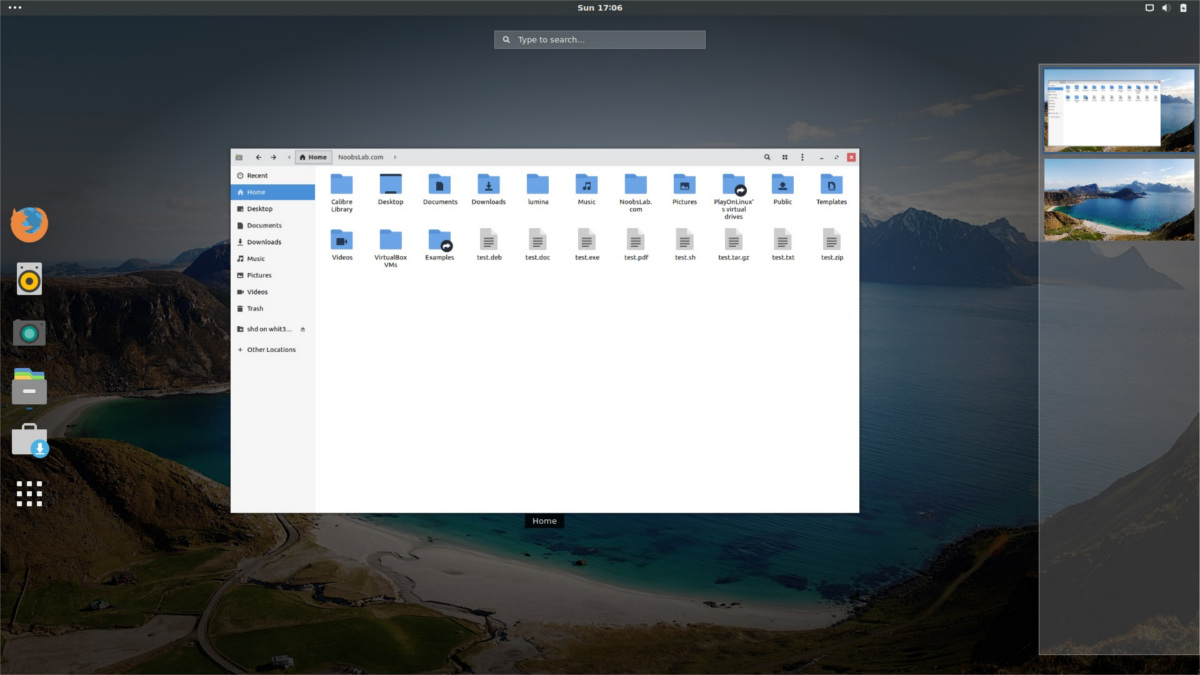
Użytkownicy Ubuntu, którzy chcą korzystać z Plano bez niegozamieszanie z Git mają szczęście! Dzięki Noobslab można zainstalować Plano PPA. Aby go dodać, otwórz okno terminala i wprowadź następujące polecenie.
Uwaga: wygląda na to, że motyw PPA Noobslab nie obsługuje jeszcze Ubuntu 18.04. Najlepiej postępuj zgodnie z instrukcjami źródłowymi, jeśli korzystasz z tej wersji.
sudo add-apt-repository ppa:noobslab/themes
Po dodaniu PPA Noobslab ważne jest, aby odświeżyć źródła oprogramowania Ubuntu. Jeśli nie, motyw nie zostanie poprawnie zainstalowany.
sudo apt update
W tym momencie, jeśli aktualizacja informuje, że są dostępne aktualizacje oprogramowania, zainstaluj je za pomocą Aktualizacja narzędzie.
sudo apt upgrade -y
Teraz, gdy wszystko jest aktualne, możesz bezpiecznie zainstalować motyw Plano.
sudo apt install plano-theme
Chcesz odinstalować Plano? Próbować apt remove.
sudo apt remove plano-theme
Instalowanie za pomocą Arch Linux Repository użytkowników
Instalacja Plano z AUR jest łatwa i zaczyna się od uzyskania najnowszej wersji Git narzędzie od menedżera pakietów Pacman.
sudo pacman -S git
Po zainstalowaniu Git można go teraz używać do pobierania najnowszej wersji Plano GTK motyw.
git clone https://aur.archlinux.org/gtk-theme-plano-git.git
Odtąd użyj Płyta CD polecenie, aby zmienić katalog operacyjny terminala na nowo utworzony gtk-theme-plano-git teczka.
cd gtk-theme-plano-git
W folderze uruchom makepkg polecenie, aby wygenerować nowy pakiet. Uważaj na błędy zależności. Zrozum, że jeśli instalacja nie powiedzie się automatycznie, będziesz odpowiedzialny za wykonanie tego ręcznie. Pliki zależności znajdują się w części „Zależności” na stronie Plano AUR.
makepkg -si
Używanie Plano z innymi komputerami stacjonarnymi
Chociaż deweloper wyraźnie to stwierdzaten motyw został stworzony dla „Gnome Shell i XFCE4”. Powinien współpracować ze wszystkimi nowoczesnymi komputerami stacjonarnymi obsługującymi GTK (lub może odczytywać pliki motywów XFCE4). Oznacza to, że motyw Plano powinien pojawić się jako użyteczny motyw dla Cinnamon, Mate, Gnome Shell, Budgie, Unity 7, a nawet LXDE. Warto zauważyć, że istnieje również dołączony motyw Openbox, więc fani Openbox WM będą mogli go również sprawdzić.
Nie wiesz, jak zastosować ten motyw do środowiska pulpitu? Sprawdź nasze szczegółowe przewodniki dotyczące dostosowywania wszystkich głównych środowisk graficznych GTK + Linux poniżej.
- Cynamon
- Gnome Shell
- LXDE
- Kumpel
- papużka falista
- XFCE4











Komentarze